- 公開日:
iPhone版YouTubeを逆再生するやり方
こちらの記事では、iPhone版YouTubeを逆再生するやり方についてご紹介します。
逆再生は公式的な機能にはありませんが、非公式のサービスを組み合わせることによって実現可能です。iPhoneでYouTubeの動画を逆再生をしたい方は、ぜひ参考にしてみてください。
iPhone版YouTubeを逆再生するやり方
iPhone版YouTubeを逆再生するやり方は以下の通りです。
大まかな手順としては、YouTube動画を外部サービスを利用してダウンロードして、その動画を外部アプリを使って逆再生します。
いずれも、公式的なサービスではないため、予告なくサービス終了となる可能性もありますので、ご了承ください。
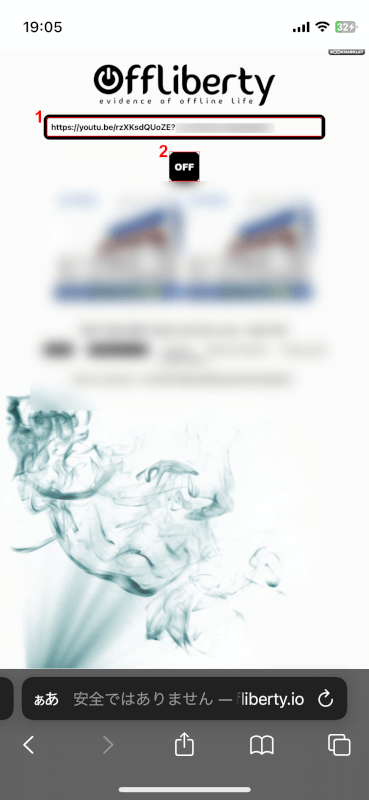
まずは逆再生したいYouTube動画をiPhone内にダウンロードします。
「Offliberty」という無料動画ダウンロードサービスのサイトを開き、①URLの入力欄に逆再生したい動画のURLを入力し、②「OFF」ボタンをタップします。その後、動画をダウンロードするための変換が開始されます。
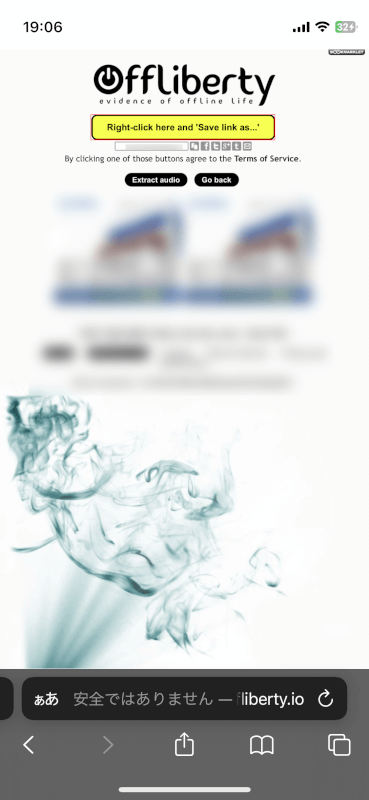
変換が終了しこちらの画面が表示されたら、「Right-click here and 'Save link as...」'ボタンをタップします。
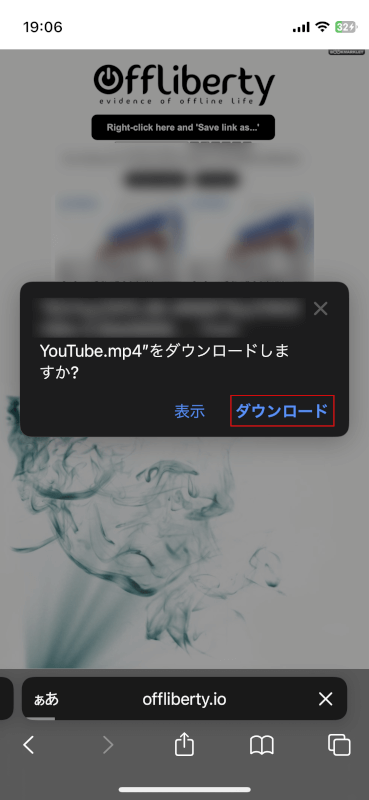
ダウンロードの確認画面が開くので、「ダウンロード」をタップします。
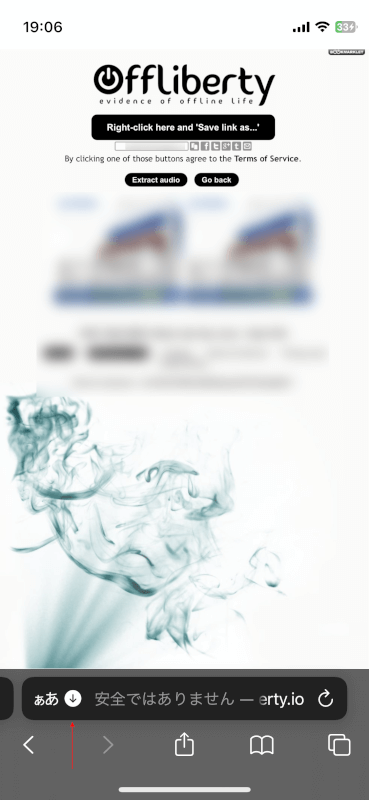
ダウンロードが開始され、完了すると白い丸の中に矢印が描かれたアイコンが表示されます。これで動画のダウンロードは完了です。
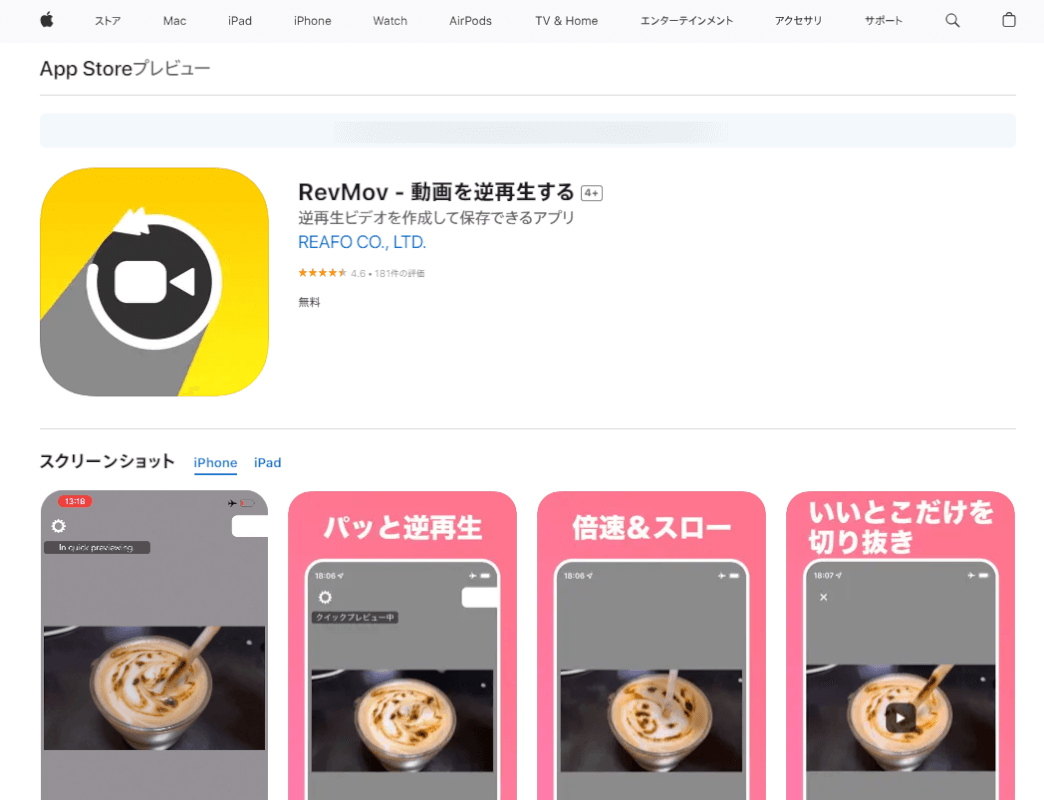
続いて、ダウンロードした動画を、アプリを使って逆再生していきます。
使用する「RevMov」というアプリをダウンロードします。

ダウンロード後アプリを開くと、こちらの画面が表示されるので、黄色い「動画」ボタンをタップします。
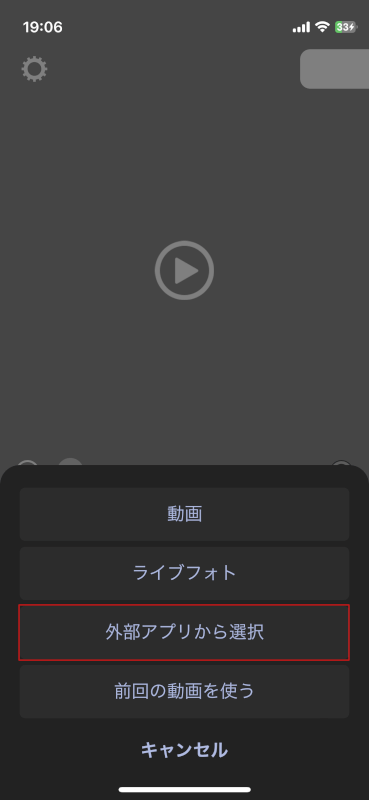
動画の取り込み先として、「外部アプリから選択」をタップします。

先ほどダウンロードしたファイルをタップします。
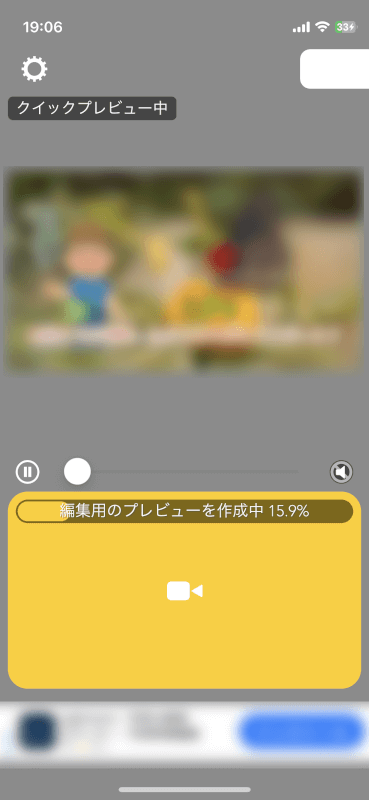
選択した動画ファイルについて、逆再生版への変換が開始されます。
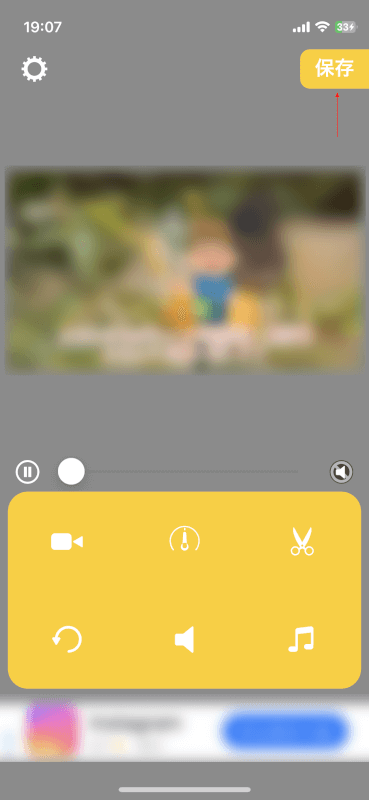
こちらの画面が表示されたら、変換は完了です。再生して逆再生されているか確認してみてください。
なお、画面右上の「保存」ボタンから、逆再生版の動画を保存することもできますので、必要に応じて行ってみてください。